Q&Aナンバー【5408-1841】更新日:2013年7月20日
このページをブックマークする(ログイン中のみ利用可)
[Internet Explorer 8] 検索ボックスに、検索プロバイダーを追加する方法を教えてください。
| 対象機種 | すべて |
|---|---|
| 対象OS |
|
 質問
質問
Internet Explorer 8を使用しています。
検索ボックスに、検索プロバイダーを追加する方法を教えてください。
検索ボックスに、検索プロバイダーを追加する方法を教えてください。
 回答
回答
Internet Explorer 8で、検索ボックスに検索プロバイダーを追加する方法は、次のとおりです。

「検索ボックス」とは、Internet Explorerの画面右上にある、虫眼鏡のボタンが表示されている入力欄です。
検索ボックスを使用すると、検索サイトなどを表示せずにインターネット検索ができます。
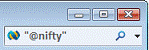
(検索ボックスの画面例)
次の手順で、Internet Explorer ギャラリーの一覧から検索プロバイダーを追加します。

画面は2012年1月現在のものです。
画面のデザインや手順の一部は変更される場合があります。
次の手順で、Internet Explorer ギャラリーから検索して追加します。

画面は2012年1月現在のものです。
画面のデザインや手順の一部は変更される場合があります。
次の場合に応じた項目を確認してください。

「検索ボックス」とは、Internet Explorerの画面右上にある、虫眼鏡のボタンが表示されている入力欄です。
検索ボックスを使用すると、検索サイトなどを表示せずにインターネット検索ができます。
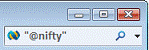
(検索ボックスの画面例)
Internet Explorer ギャラリーの一覧から追加する方法
次の手順で、Internet Explorer ギャラリーの一覧から検索プロバイダーを追加します。

画面は2012年1月現在のものです。
画面のデザインや手順の一部は変更される場合があります。
- Internet Explorerを起動します。
- 検索ボックスの「▼」ボタンをクリックし、表示されるメニューから、「追加のプロバイダーを検索」をクリックします。
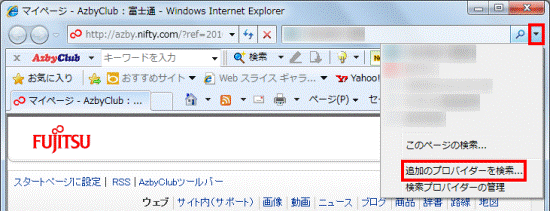
- 「Internet Explorer ギャラリー アドオン」が表示されます。
検索プロバイダーの一覧から、お好みの検索プロバイダーをクリックします。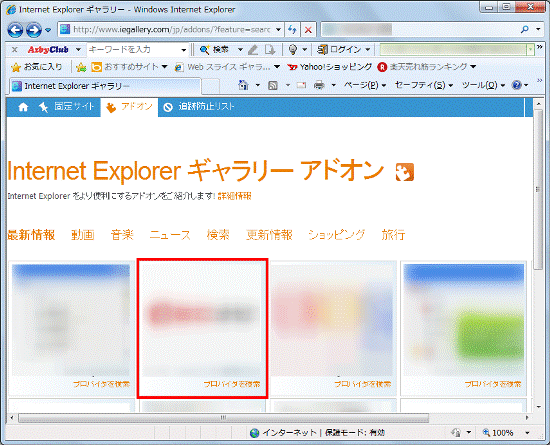
- 手順3.でクリックした検索プロバイダーの詳細が表示されます。
「Internet Explorer に追加」ボタンをクリックします。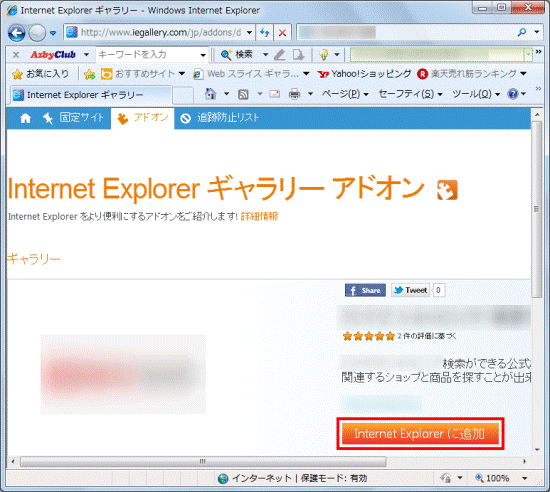
- 「この検索プロバイダーを追加しますか?」と表示されます。
「追加」ボタンをクリックします。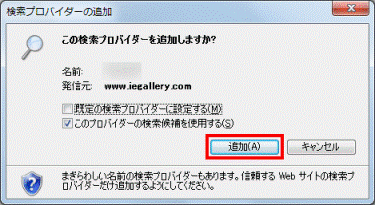

既定の検索プロバイダーに設定したい場合は、「既定の検索プロバイダーに設定する」をクリックし、チェックを付けてから、「追加」ボタンをクリックします。
Internet Explorer ギャラリーから検索して追加する方法
次の手順で、Internet Explorer ギャラリーから検索して追加します。

画面は2012年1月現在のものです。
画面のデザインや手順の一部は変更される場合があります。
- Internet Explorerを起動します。
- 検索ボックスの「▼」ボタンをクリックし、表示されるメニューから、「追加のプロバイダーを検索」をクリックします。
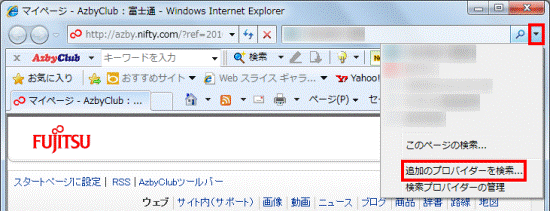
- 「Internet Explorer ギャラリー アドオン」が表示されます。
画面右上の「検索」をクリックします。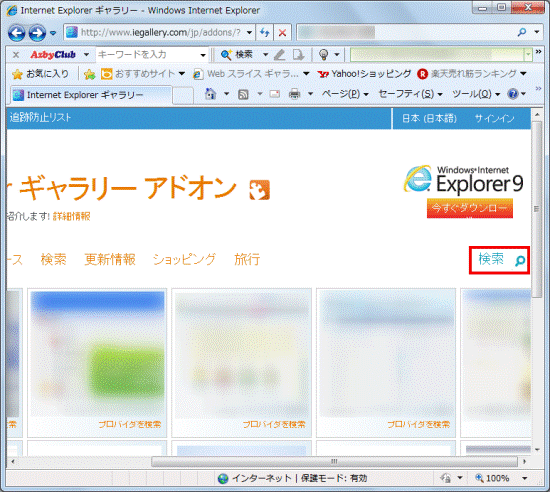

画面右上の「検索」が見つからない場合は、表示されている画面を右にスクロールしてご確認ください。 - お好みの検索プロバイダーの名前を入力します。
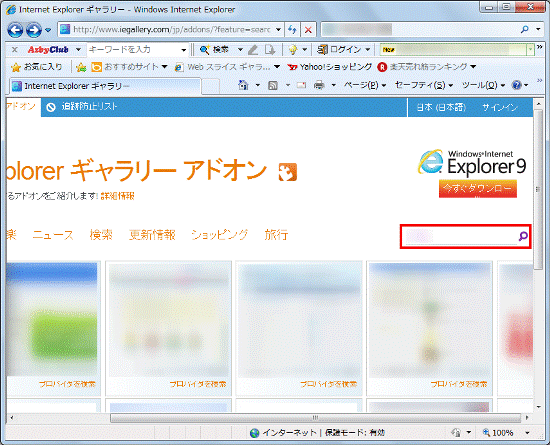
- 検索結果の画面が表示されます。
検索した検索プロバイダーをクリックします。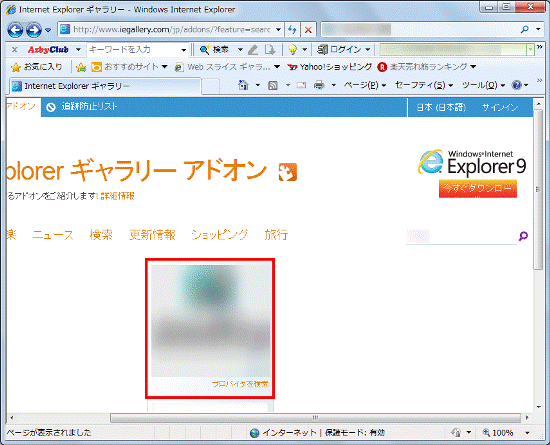
- 手順5.でクリックした検索プロバイダーの詳細が表示されます。
「Internet Explorer に追加」ボタンをクリックします。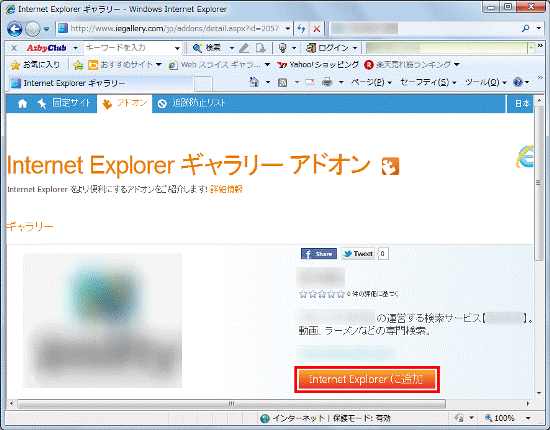
- 「この検索プロバイダーを追加しますか?」と表示されます。
「追加」ボタンをクリックします。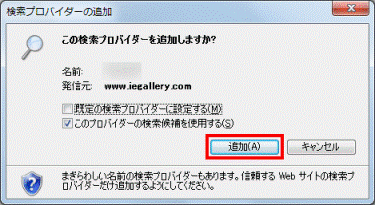

既定の検索プロバイダーに設定したい場合は、「既定の検索プロバイダーに設定する」をクリックし、チェックを付けてから、「追加」ボタンをクリックします。



